太酷啦!绝地求生 压枪 Python 版! |
您所在的位置:网站首页 › 绝地求生压枪宏参数 › 太酷啦!绝地求生 压枪 Python 版! |
太酷啦!绝地求生 压枪 Python 版!
|
仅做学习交流,非盈利 一、概述 1.1 效果
总的来说,这种方式是通过图像识别来完成的,不侵入游戏,不读取内存,安全不被检测。 1.2 前置知识游戏中有各种不同的枪械,不同的枪械后坐力不一样,射速也不同。相同的枪械,装上不同的配件后,后坐力也会发生变化。 枪械的y轴上移是固定的,x轴是随机的,因此我们程序只移动鼠标y轴。x轴游戏中手动操作。 1.3 实现原理简述 通过python中的pynput模块监听键盘鼠标。监听鼠标左键按下,这个时候开始移动鼠标。左键抬起,终止移动。监听键盘按键,比如tab键,这时打开背包,截屏开始识别装备栏。 通过python的pyautogui模块来截屏,可以截取屏幕指定位置。 通过python的opencv模块来处理截取的图片。 通过SSIM算法来对比图片相似度,获取到装备栏的武器、配件。 通过python的pydirectinput操作鼠标移动。 二、详解 2.1 pynput监听键盘 import pynput.keyboard as keyboard # 监听键盘 def listen_keybord(): listener = keyboard.Listener(on_press=onPressed, on_release=onRelease) listener.start()pynput的监听为异步事件,但是会被阻塞,所以如果事件处理事件过长,得用异步处理。 2.2 监听事件创建了c_equipment类来封装武器信息。重点在tab键的监听,使用异步来检测装备信息。 def onRelease(key): try: if '1' == key.char: c_equipment.switch = 1 #主武器1 elif '2' == key.char: c_equipment.switch = 2 #主武器2 elif '3' == key.char: c_equipment.switch = 3 #手枪 switch=3的时候不压枪 elif '4' == key.char: c_equipment.switch = 3 #刀具 elif '5' == key.char: c_equipment.switch = 3 #手雷 except AttributeError: if 'tab' == key.name: #tab键异步操作检测 asyncHandle() elif 'num_lock' == key.name: #小键盘锁用来控制程序开关 changeOpen() elif 'shift' == key.name: c_contants.hold = False 2.3 pyautogui截屏检测装备,首先要在打开装备栏的时候,截屏。 pyautogui.screenshot(region=[x, y, w, h]) x,y分别表示坐标,w,h表示宽度和高度。截取之后,为了方便对比图片,需要将图片二值化,然后保存到本地。 完整代码如下: import pyautogui def adaptive_binarization(img): #自适应二值化 maxval = 255 blockSize = 3 C = 5 img2 = cv2.adaptiveThreshold(img, maxval, cv2.ADAPTIVE_THRESH_MEAN_C, cv2.THRESH_BINARY, blockSize, C) return img2 # 屏幕截图 def shotCut(x, y, w, h): im = pyautogui.screenshot(region=[x, y, w, h]) screen = cv2.cvtColor(numpy.asarray(im), cv2.COLOR_BGR2GRAY) temp = adaptive_binarization(screen) return temp def saveScreen(): screen1 = shotCut(1780, 125, 614, 570) cv2.imwrite("./resource/shotcut/screen.bmp", screen1)
屏幕截图处理后如上,在装备识别之前,我们需要先准备很多素材图片用来对比。比如:武器名、枪托、握把、枪口
武器名:
枪托
为了方便图片对比,我们需要将截取的装备栏部分的图片裁剪成和素材一样大小的图片。 比如,我们要检测武器一的名字: #读取之前的截屏 screen = cv2.imread("./resource/shotcut/screen.bmp", 0) #裁剪出武器1名字 screenWepon1 = screen[0:40, 45:125] #拿裁剪的图片和武器素材的目录作为入参,进行对比 w1Name = compareAndGetName(screenWepon1, "./resource/guns/") 2.6 对比图片 #对比图片获取名字 def compareAndGetName(screenImg, dir): #获取目录下所有文件 content = os.listdir(dir) name = 'none' max = 0 #遍历文件 for fileName in content: #使用opencv读取文件 curWepone = cv2.imread(dir + fileName, 0) #使用SSIM算法拿到图片相似度 res = calculate_ssim(numpy.asarray(screenImg), numpy.asarray(curWepone)) #获取相似度最大的 if max 0.5: max = res name = str(fileName)[:-4] return nameSSIM算法: def calculate_ssim(img1, img2): if not img1.shape == img2.shape: raise ValueError('Input images must have the same dimensions.') if img1.ndim == 2: return ssim(img1, img2) elif img1.ndim == 3: if img1.shape[2] == 3: ssims = [] for i in range(3): ssims.append(ssim(img1, img2)) return numpy.array(ssims).mean() elif img1.shape[2] == 1: return ssim(numpy.squeeze(img1), numpy.squeeze(img2)) else: raise ValueError('Wrong input image dimensions.')到这,我们就能获取到装备栏1位置的武器名字了。 2.7 操作鼠标知道武器名字后,同理,我们可以获取到装备的配件。然后,监听鼠标左键按下,然后开始下移鼠标。 我们以m762武器为例: 射速:86, 每一发子弹间隔86毫秒 后坐力:[42, 36, 36, 36, 42, 43, 42, 43, 54, 55, 54, 55, 54, 55, 54, 55, 62, 62, 62, 62, 62, 62, 62, 62,62, 62, 62, 62, 62, 62, 62, 62, 62, 62, 62, 62, 77, 78, 77, 78] 表示每发子弹打出后,需要在y轴下移的距离,用来与后坐力对冲。 def moveMouse(): #从识别的数据中,再更具当前选择的武器,获取此刻的武器(比如按下1键,武器装备栏1为m762,那么此时武器就是m762) curWepone = getCurrentWepone() if (curWepone.name == 'none'): return #基础y轴补偿(没任何配件) basic = curWepone.basic #射速 speed = curWepone.speed startTime = round(time.perf_counter(), 3) * 1000 for i in range(curWepone.maxBullets): #是否可以开火,比如左键抬起,就中断。 if not canFire(): break #系数,比如按住shift屏息,就需要再原来基础上乘1.33 holdK = 1.0 if c_contants.hold: holdK = curWepone.hold #乘以系数后实际的移动距离 moveSum = int(round(basic[i] * curWepone.k * holdK, 2)) while True: if (moveSum > 10): #移动鼠标 pydirectinput.move(xOffset=0, yOffset=10, relative=True) moveSum -= 10 elif (moveSum > 0): pydirectinput.move(xOffset=0, yOffset=moveSum, relative=True) moveSum = 0 elapsed = (round(time.perf_counter(), 3) * 1000 - startTime) if not canFire() or elapsed > (i + 1) * speed + 10: break time.sleep(0.01)代码中的while循环: 其实再第一发子弹射出后,我们只需要下移42的距离,然后计算出需要等待的时间(0.086-移动鼠标的时间),然后第二发子弹射出,以此类推。 while循环的作用是防止屏幕抖动太厉害。因为直接移动42的距离,游戏中抖的厉害,所以我们再86毫秒的间隔里分了多次来移动鼠标。 python中的sleep函数不准确,所以我们要自己来计时,防止错过每发子弹的时间间隔。不准确还有个好处,随机,正好不用自己来随机防止检测了。 三、最麻烦的部分每个枪的后坐力都不一样,我们需要自己去游戏的训练场,一发发子弹的调试,获取准确的补偿数据。 代码上传到gitee,感兴趣的一起交流。 https://gitee.com/lookoutthebush/PUBG 最后,给大家分享一份Python学习资料,都是我自己学习时整理的,希望可以帮到你!Python是一门非常不错的编程语言,就业前景好、薪资待遇高。可以应用于爬虫、web前端开发、后端开发、数据分析、人工智能、自动化测试等领域。即使你不想出去上班,也可以利用Python在家做兼职赚钱(比如爬取客户需要的数据、量化交易、代写程序等)。 是不是非常不错呢? 资料包括:Python安装包+激活码、Python web开发、Python爬虫、Python数据分析、Python自动化测试、人工智能等学习教程。0基础小白也能听懂、看懂! 一、Python所有方向的学习路线 Python所有方向路线就是把Python常用的技术点做整理,形成各个领域的知识点汇总,它的用处就在于,你可以按照上面的知识点去找对应的学习资源,保证自己学得较为全面。 学习Python常用的开发软件都在这里了!每个都有详细的安装教程,保证你可以安装成功哦! 还有很多适合0基础入门的学习视频,有了这些视频,轻轻松松上手Python~ 光学理论是没用的,要学会跟着一起敲代码,动手实操,才能将自己的所学运用到实际当中去,这时候可以搞点实战案例来学习。100+实战案例源码等你来拿! |
【本文地址】
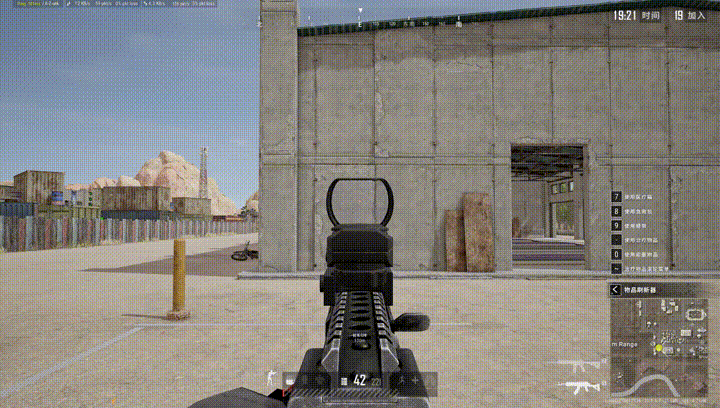
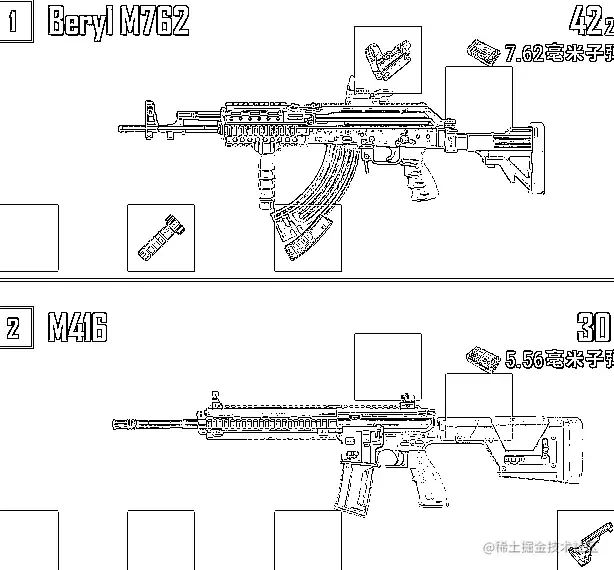
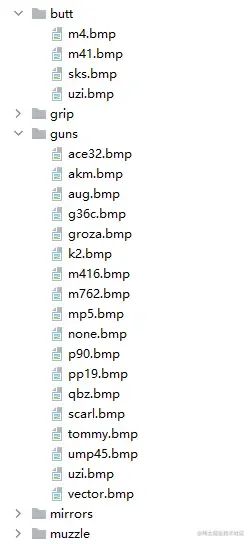


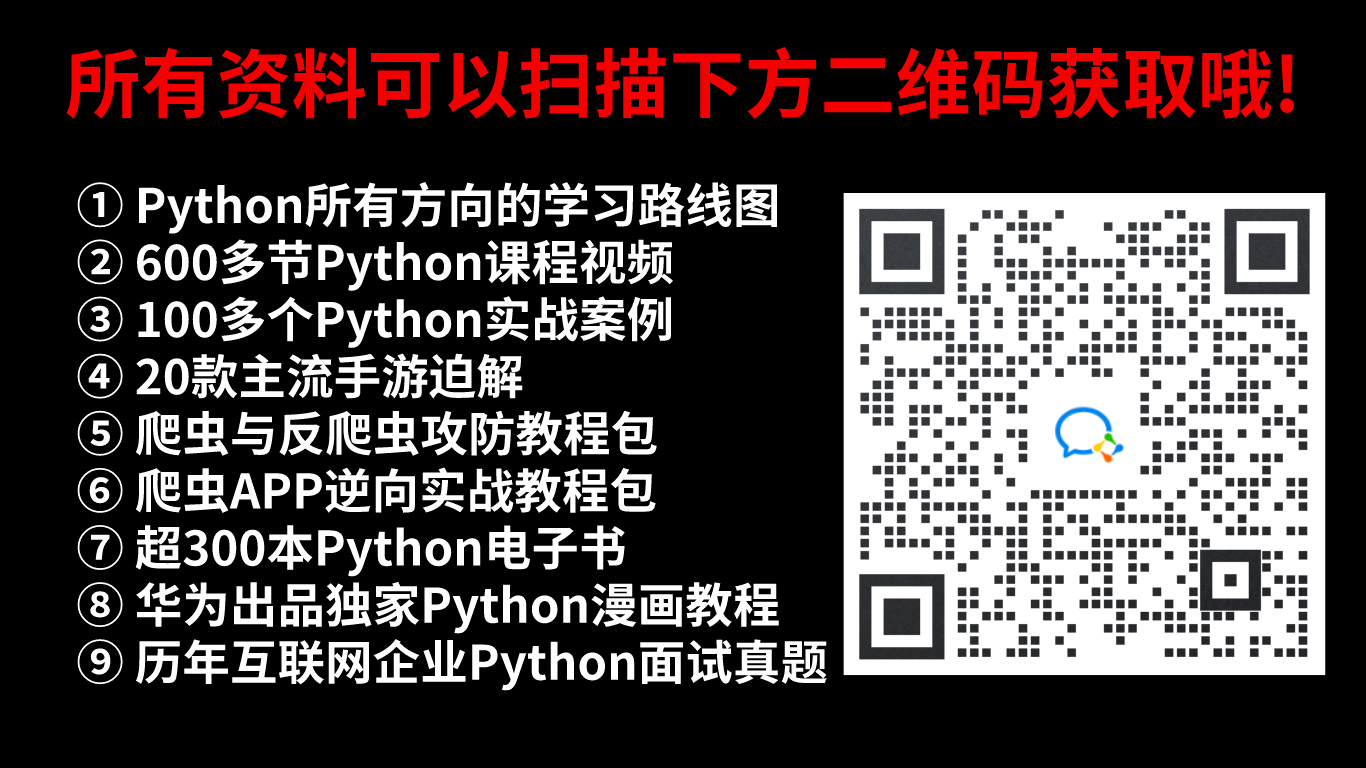
 二、Python学习软件
二、Python学习软件 三、Python入门学习视频
三、Python入门学习视频 四、Python实战案例
四、Python实战案例 五、Python小游戏源码 如果觉得上面的实战案例有点枯燥,可以试试自己用Python编写小游戏,让你的学习过程中增添一点趣味!
五、Python小游戏源码 如果觉得上面的实战案例有点枯燥,可以试试自己用Python编写小游戏,让你的学习过程中增添一点趣味!  六、其他 我还整理了很多的Python电子书,而且学会Python以后,还可以在各大兼职平台接单赚钱,各种兼职渠道+兼职注意事项+如何和客户沟通我都整理成文档了。
六、其他 我还整理了很多的Python电子书,而且学会Python以后,还可以在各大兼职平台接单赚钱,各种兼职渠道+兼职注意事项+如何和客户沟通我都整理成文档了。  七、资料领取 由于篇幅有限,很多资料图片放不上来。需要的小伙伴可以微信扫描下方CSDN官方认证二维码领取(免费免费免费)
七、资料领取 由于篇幅有限,很多资料图片放不上来。需要的小伙伴可以微信扫描下方CSDN官方认证二维码领取(免费免费免费)